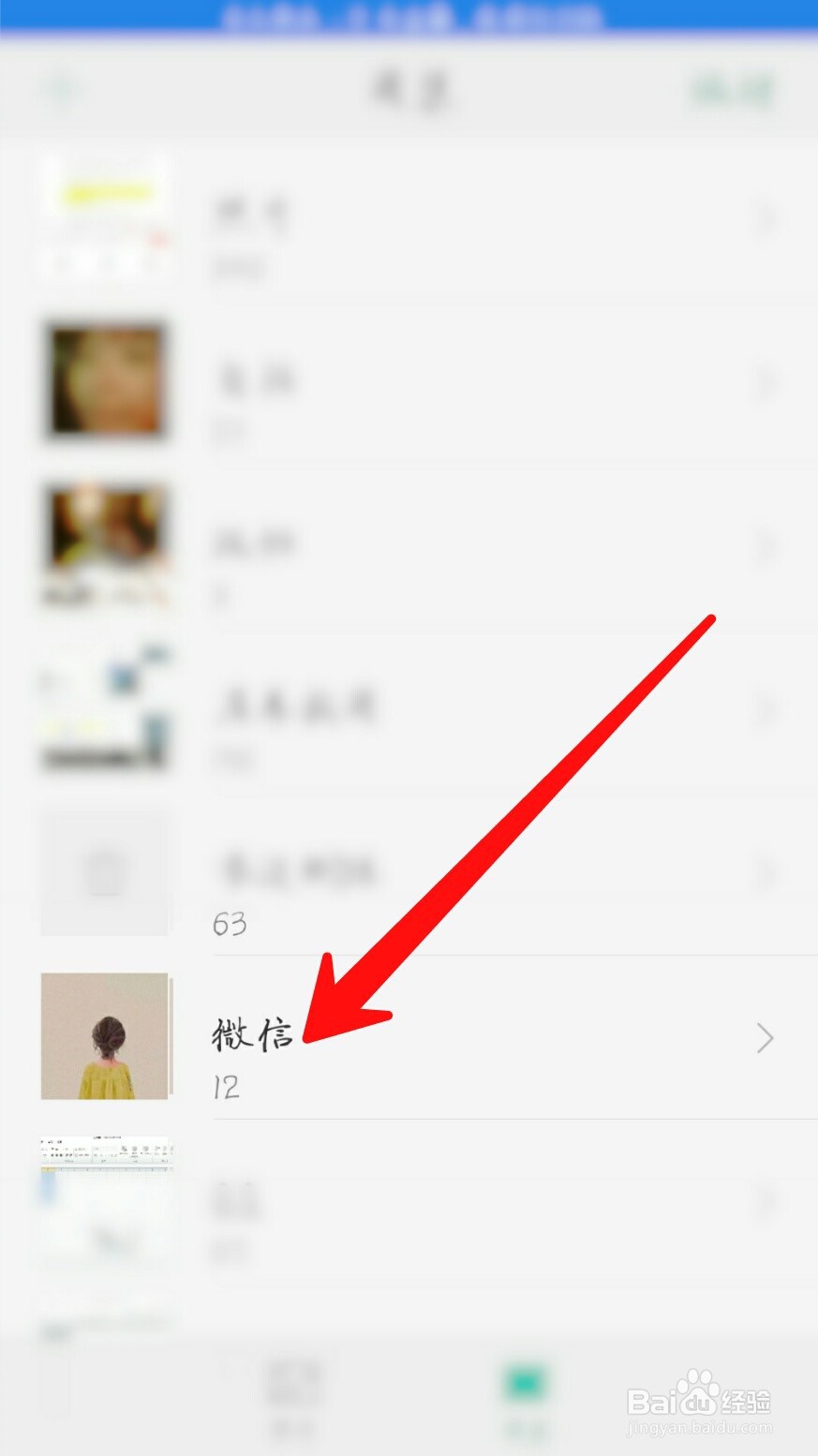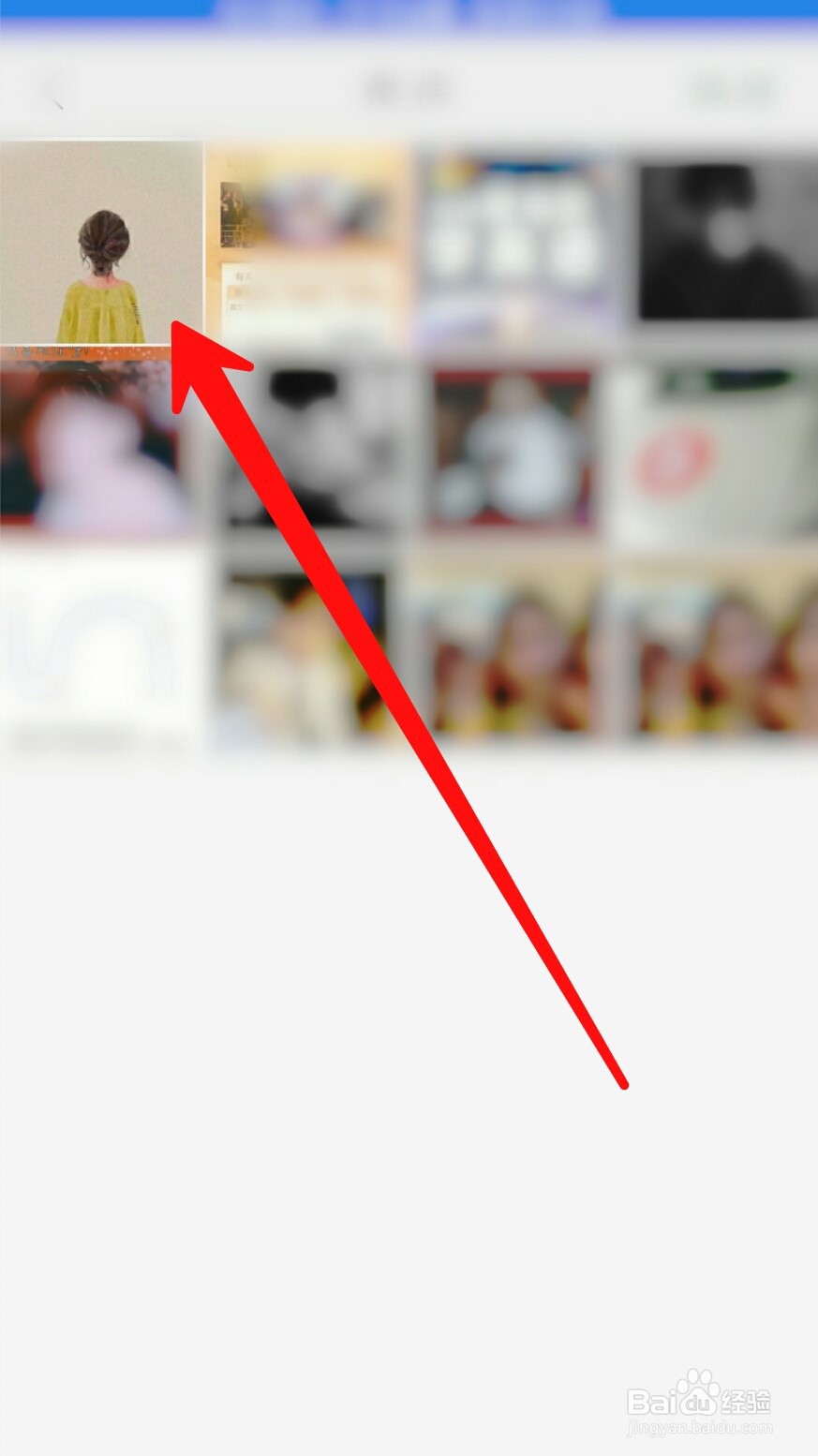安卓手机的微信接收到的图片保存在哪个文件夹
1、第一步呢,打开手机,点击“微信”进入吧!
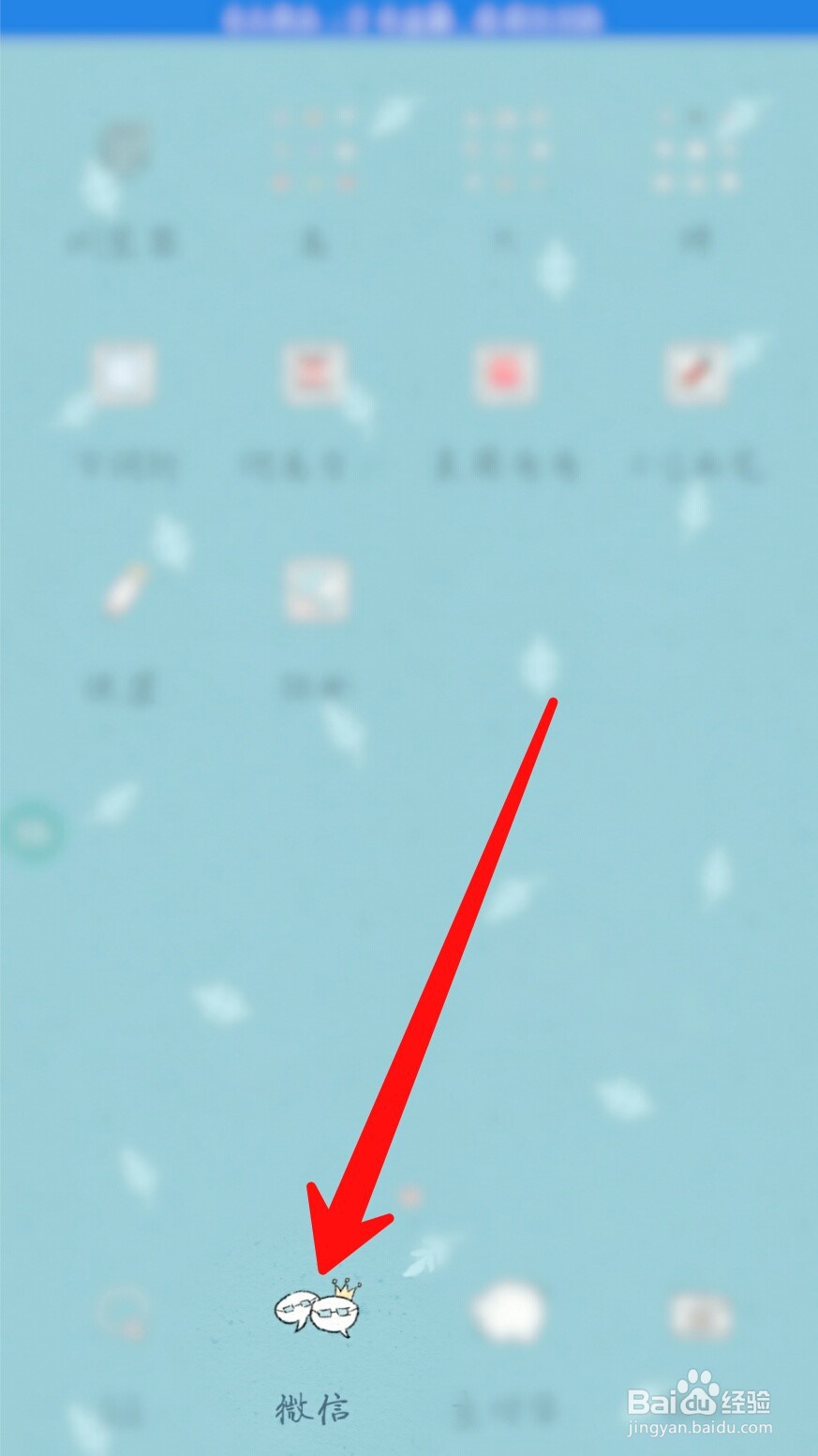
2、第二步,在主界面上找到你想保存图片的那个联系人,并点击进入。

3、第三步,进入后,找到想保存的图片,将其点开。
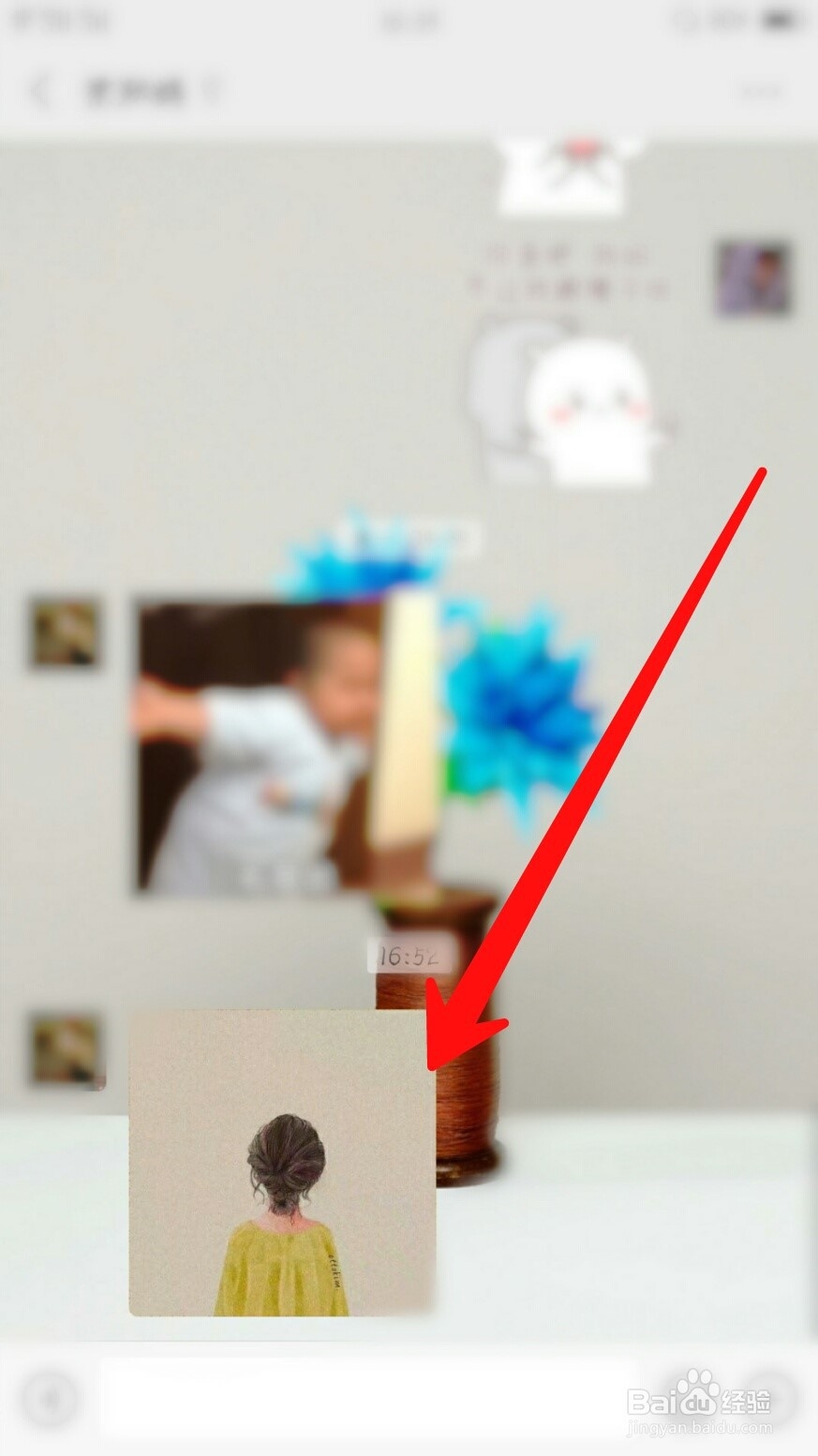
4、第四步,图片放大后,按住屏幕不放,大概维持两三秒左右即可。

5、第五步,之后屏幕底部会弹出白色框,请点击第三行的“保存图片”吧!
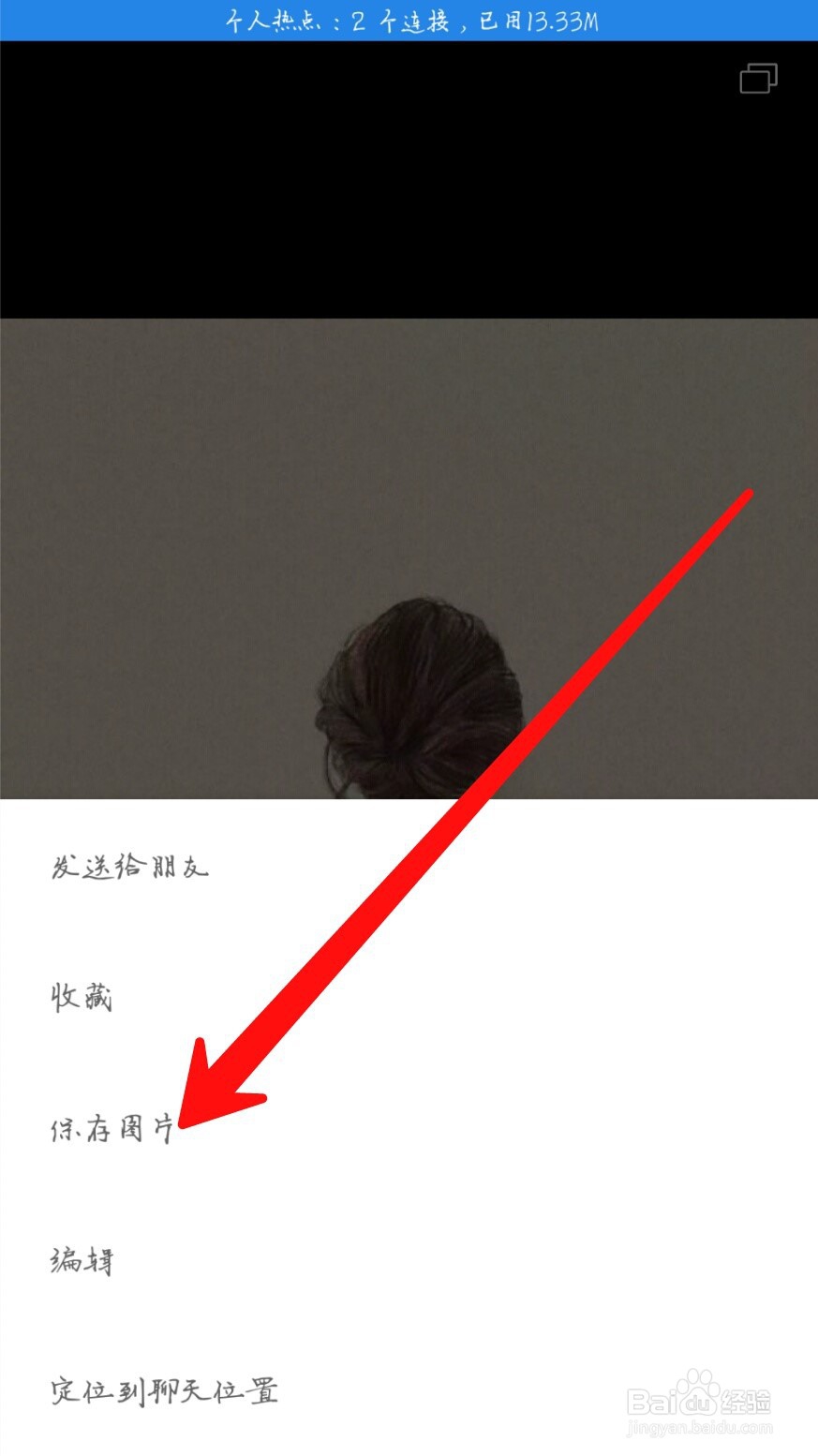
6、第六步,点击完成后,你会看见屏幕底部出现“图片已保存至……文件夹”,不用管它,反正是看不懂的,太复杂。

7、第七步,退出所有界面,回到手机主界面,找到你的“相册”并点击进入。
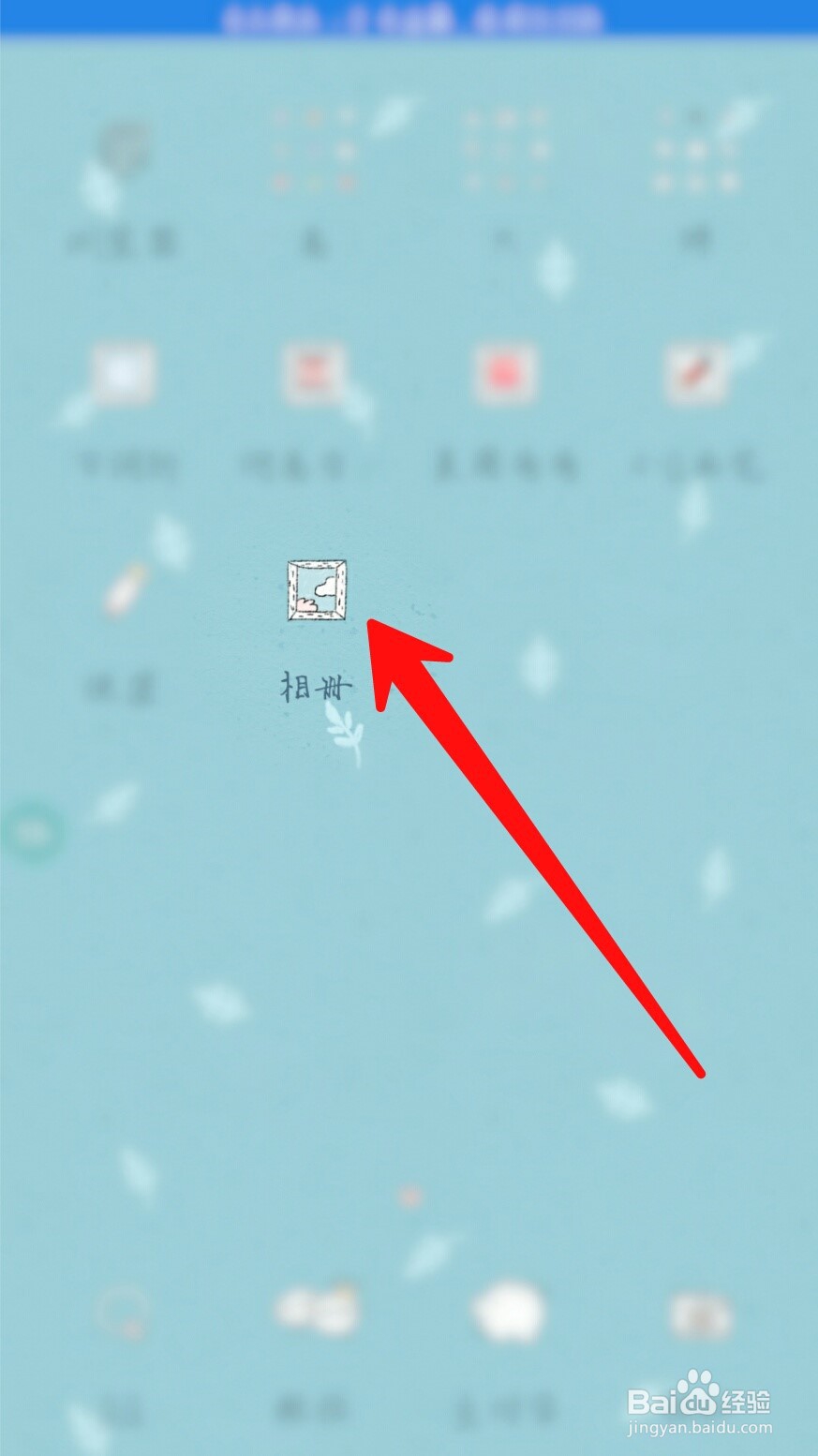
8、第八步,在出现的相册页面的底栏找到“图集”并进行点击。

9、第九步,在图集页面找到“微信”二字,这就是你刚刚保存图片的文件夹名称啦,你点击进入就能看见你所保存的图片啦,这样就完成了哦!